0 पर जीपीयू एक सामान्य पीसी समस्या है जिसे कुछ ही समय में ठीक किया जा सकता है
- जीपीयू 0 पुराने ग्राफिक्स ड्राइवरों के कारण हो सकता है।
- समस्या CPU अड़चन से भी उपजी हो सकती है।
- इस त्रुटि को हल करने के सर्वोत्तम तरीकों में से एक GPU उपयोग को बाध्य करना है।

एक्सडाउनलोड फ़ाइल पर क्लिक करके स्थापित करें
यह सॉफ़्टवेयर आपके ड्राइवरों को सक्रिय और चालू रखेगा, इस प्रकार आपको सामान्य कंप्यूटर त्रुटियों और हार्डवेयर विफलता से सुरक्षित रखेगा। 3 आसान चरणों में अब अपने सभी ड्राइवरों की जाँच करें:
- ड्राइवरफिक्स डाउनलोड करें (सत्यापित डाउनलोड फ़ाइल)।
- क्लिक स्कैन शुरू करें सभी समस्याग्रस्त ड्राइवरों को खोजने के लिए।
- क्लिक ड्राइवरों को अपडेट करें नए संस्करण प्राप्त करने और सिस्टम खराब होने से बचने के लिए।
- DriverFix द्वारा डाउनलोड किया गया है 0 इस महीने के पाठक।
0 पर GPU का उपयोग कई त्रुटियों में से एक है जब आपके डिवाइस में कोई समस्या होती है। GPU, CPU लोड को कम करने के लिए तीव्र ग्राफिक अनुप्रयोगों और प्रक्रियाओं को संभालता है।
जब ये प्रक्रियाएँ GPU का उपयोग नहीं करती हैं, तो अड़चन हो सकती है। चूंकि सीपीयू को ओवरलोड करना सिस्टम के प्रदर्शन के लिए कभी भी अच्छी बात नहीं है। इससे एफपीएस ड्रॉप, सीपीयू ओवरहीटिंग, और बहुत कुछ हो सकता है।
इस जीपीयू को 0% पर ठीक करने के लिए, हमने इस आलेख में विभिन्न समस्या निवारण समाधान एक साथ रखे हैं। इष्टतम परिणामों के लिए सख्ती से चरणों का पालन करना सुनिश्चित करें।
GPU का उपयोग 0 पर क्यों है?
यह समस्या बहुत सी चीज़ों के कारण हो सकती है। लेकिन हम नीचे सबसे सामान्य कारणों की पहचान करेंगे:
- चालक मुद्दे: इस समस्या का सबसे आम कारण GPU ड्राइवरों के साथ समस्याएँ हैं। यदि ड्राइवर दूषित या पुराने हैं तो GPU का प्रदर्शन काफी कम हो सकता है।
- सीपीयू एकीकृत जीपीयू का उपयोग करने वाला सिस्टम: समर्पित जीपीयू के अलावा सीपीयू में हमेशा एक इनबिल्ट जीपीयू होता है। इस प्रकार, ऐसे समय होते हैं जब सिस्टम इस जीपीयू का उपयोग करेगा, और यह सीपीयू पर अधिभार का कारण बन सकता है। इसलिए, समर्पित ग्राफिक्स बेकार और गैर-कार्यात्मक होंगे।
- टोंटी: CPU, GPU के लिए प्रोसेस करने के लिए डेटा प्रदान करने के लिए है। हालाँकि, यदि CPU के लिए GPU बहुत मजबूत है, तो इससे प्रदर्शन में अड़चन आ सकती है।
- तृतीय-पक्ष ऐप्स प्रभावित करते हैं: एंटीवायरस जैसे ऐप्स और अन्य अक्सर सिस्टम पर प्रक्रियाओं के साथ छेड़छाड़ करते हैं। इसलिए, वे जीपीयू में हस्तक्षेप कर सकते हैं और जीपीयू को 0 मुद्दे पर पैदा कर सकते हैं।
- खेल से संबंधित मुद्दे: कुछ गेम सीपीयू और समर्पित ग्राफिक्स को संयोजित करने के लिए अच्छी तरह से अनुकूलित नहीं हैं। इसलिए, वे अकेले सीपीयू को खिलाते हैं। इसलिए, GPU निष्क्रिय हो जाता है।
मैं GPU 0 उपयोग कैसे ठीक करूं?
1. पृष्ठभूमि में सक्रिय तृतीय-पक्ष एप्लिकेशन अक्षम करें
- विंडोज सर्च बार में टाइप करें एम एस कॉन्फिग, और खुला प्रणाली विन्यास.
- सेवा टैब में, जांचें सभी माइक्रोसॉफ्ट सर्विसेज बॉक्स छुपाएं.

- क्लिक सबको सक्षम कर दो सभी सक्रिय अक्षम करने के लिए तृतीय-पक्ष सेवाएं.
2. प्रदर्शन ड्राइवरों को अपडेट करें
- दबाओ खिड़कियाँ + आर कुंजी लॉन्च करने के लिए डायलॉग बॉक्स चलाएँ और इनपुट devmgmt.msc.
- का पता लगाने अनुकूलक प्रदर्शन और उनका विस्तार करें।
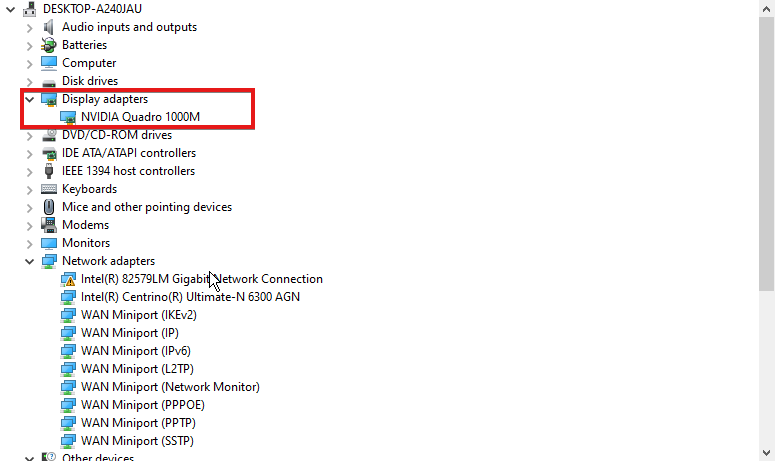
- पर राइट-क्लिक करें जीपीयू डिवाइस और चुनें ड्राइवर अपडेट करें.
- चुनना ड्राइवरों के लिए स्वचालित रूप से खोजें।
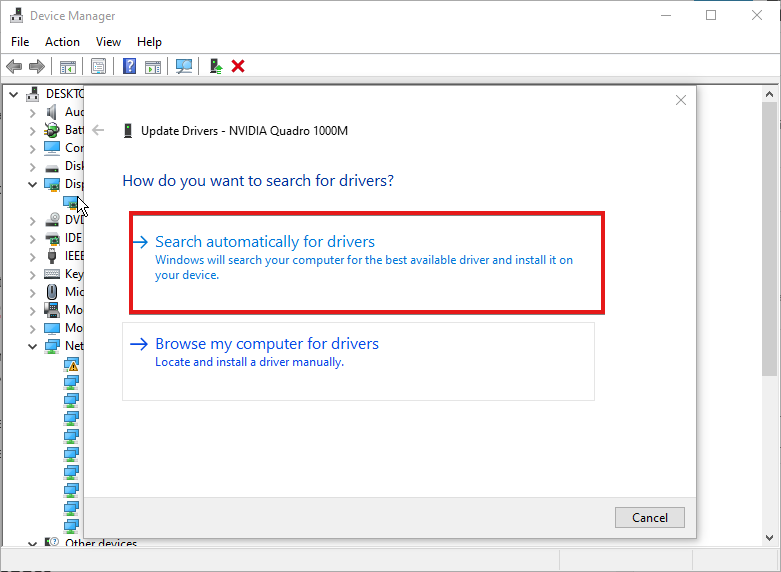
आपको ड्राइवर को अपडेट करके जीपीयू को 0% समस्या पर ठीक करना चाहिए। वैकल्पिक रूप से, आप मैनुअल डाउनलोड के तनाव से गुजरे बिना अपने पीसी के लिए सभी नवीनतम ड्राइवरों को डाउनलोड करने के लिए ड्राइवरफिक्स का उपयोग कर सकते हैं।

ड्राइवर फिक्स
सभी ड्राइवरों को अपडेट करके केवल एक स्कैन से अपने पीसी को अनुकूलित करें।
3. ग्राफिक कार्ड सेटिंग्स समायोजित करें
- पर राइट-क्लिक करें डेस्कटॉप और चुनें एनवीडिया कंट्रोल पैनल।
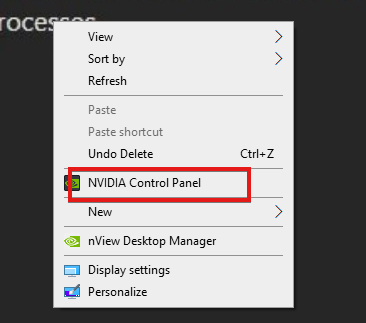
- उपयोग करें क्लिक करें उन्नत 3डी छवि सेटिंग्स, समायोजित करना छवि सेटिंग्स, और क्लिक करें मुझे वहाँ ले जाएँ।
- परिवर्तन कूडा-जीपीयू को सभी और संपादित करें कम विलंबता मोड को पर।
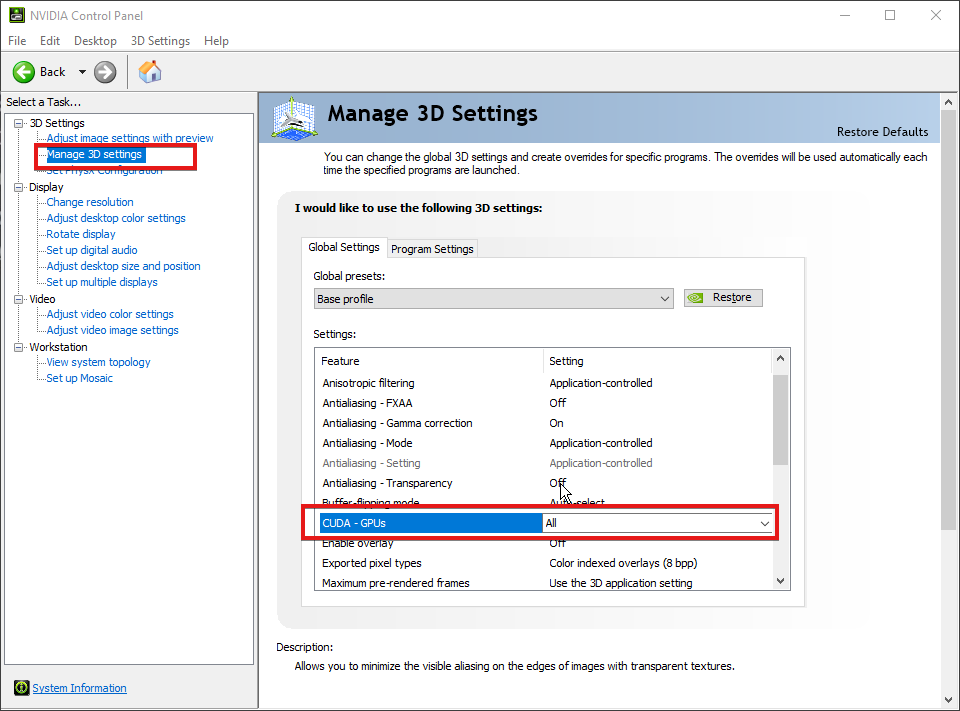
- अंतर्गत ओपनजीएल रेंडरिंग, चुनना जीपीयू.
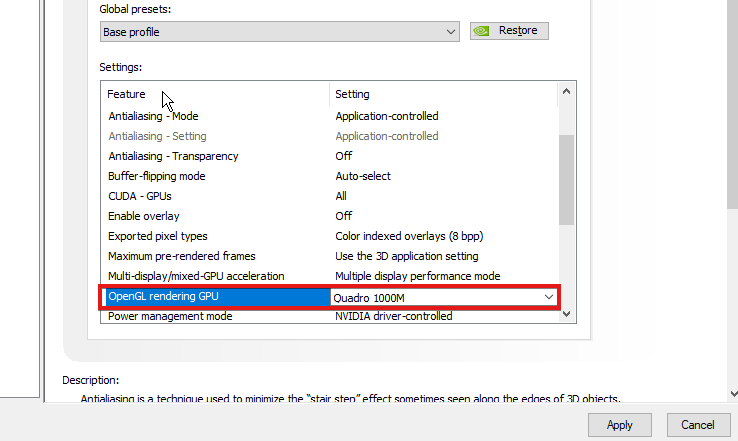
- परिवर्तन पावर प्रबंधन मोड पसंद करने के लिए अधिकतम प्रदर्शन.
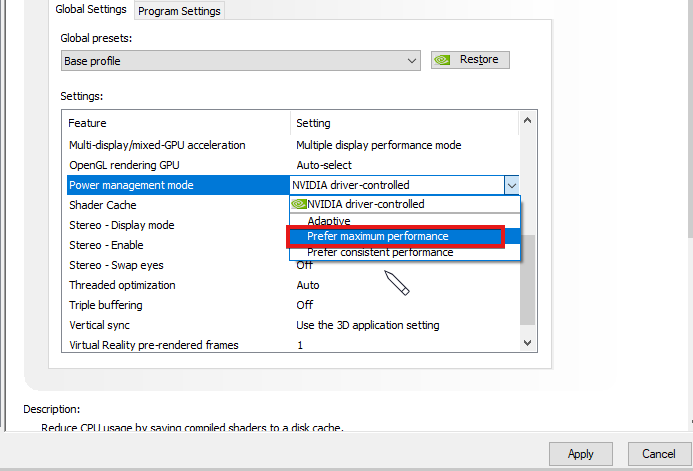
- समायोजित बनावट फ़िल्टरिंग गुणवत्ता को उच्च प्रदर्शन और चालू करें शेडर कैश.
- इन सभी सेटिंग्स को एडजस्ट करने के बाद क्लिक करें आवेदन करना।
ये मुख्य सेटिंग्स हैं जो प्रदर्शन उपयोग को प्रभावित कर सकती हैं। इन सभी को समायोजित करके GPU को 0% समस्या पर ठीक करना चाहिए।
4. बायोस ग्राफिक सेटिंग्स बदलें
- कंप्यूटर चालू करें और दबाएं f10, F12, f2, या डेल लोड करने के लिए बायोस।
- ए के लिए खोजें प्राथमिक ग्राफिक्स एडेप्टर या ऑनबोर्ड वीजीए।
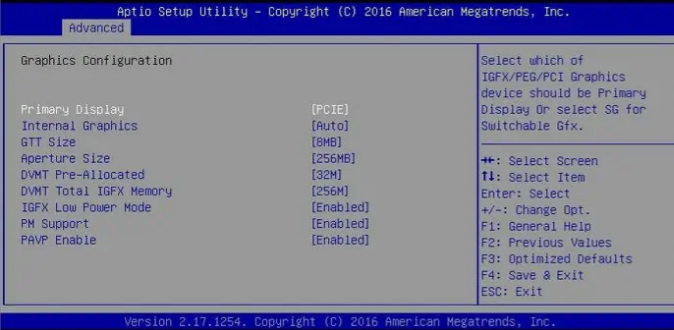
- से बदलें ऑटो को आपका जीपीयू।
जबकि यह अंतिम उपाय है, सावधान रहें कि बायोओएस के साथ छेड़छाड़ न करें जब तक कि आप नहीं जानते कि क्या करना है।
5. कार्य प्रबंधक में स्टार्टअप सेटिंग समायोजित करें
- प्रेस सीटीआरएल + बदलाव + ESC लॉन्च करने के लिए कार्य प्रबंधक विंडो।
- का चयन करें स्टार्टअप टैब।
- सभी तृतीय-पक्ष एप्लिकेशन ढूंढें और उन्हें अक्षम करें।
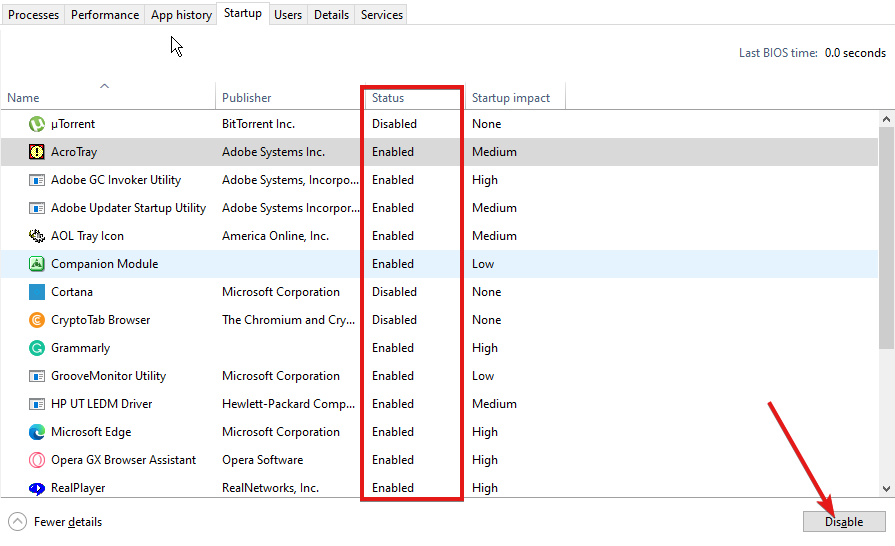
- अपने पीसी को पुनरारंभ करें।
विशेषज्ञ युक्ति:
प्रायोजित
कुछ पीसी मुद्दों से निपटना कठिन होता है, खासकर जब यह दूषित रिपॉजिटरी या लापता विंडोज फाइलों की बात आती है। अगर आपको किसी त्रुटि को ठीक करने में परेशानी हो रही है, तो आपका सिस्टम आंशिक रूप से खराब हो सकता है।
हम रेस्टोरो को स्थापित करने की सलाह देते हैं, एक उपकरण जो आपकी मशीन को स्कैन करेगा और यह पहचान करेगा कि गलती क्या है।
यहाँ क्लिक करें डाउनलोड करने और मरम्मत शुरू करने के लिए।
कोई भी तृतीय-पक्ष ऐप जो आपके GPU की कार्यक्षमता को रोकता है, पृष्ठभूमि में काम करने से अक्षम हो जाएगा। इसलिए, GPU के कम उपयोग की त्रुटि को ठीक किया जाएगा।
गेमिंग के दौरान मेरा जीपीयू उपयोग 0 पर क्यों है?
इन दो विकल्पों पर विचार करें:
- सीपीयू अड़चन: यदि GPU, CPU के लिए बहुत अधिक शक्तिशाली है, तो हो सकता है कि वह पर्याप्त डेटा संसाधित न करे जो GPU की आवश्यकताओं को पूरा करता हो। इसलिए, GPU गैर-कार्यात्मक हो सकता है।
- गेम को GPU और CPU का उपयोग करने के लिए अनुकूलित नहीं किया जा सकता है: इसलिए, यह CPU में एकीकृत GPU का उपयोग कर सकता है। इस प्रकार, यह समर्पित ग्राफ़िक्स कार्ड को अनुपयोगी बना देगा।
- शॉर्टकट कुंजी/हॉटकी के साथ अपने GPU को त्वरित रूप से कैसे रीसेट करें
- विंडोज बैकअप त्रुटि कोड 0x8078011e के साथ विफल [फिक्स]
- 0xc1900401: यह त्रुटि क्या है और इसे कैसे ठीक करें
मैं GPU के उपयोग को कैसे बाध्य करूं?
- दबाओ खिड़कियाँ + मैं कुंजी लॉन्च करने के लिए सेटिंग्स ऐप.
- के लिए जाओ सिस्टम > प्रदर्शन।
- का पता लगाने संबंधित सेटिंग्सऔर चुनें ग्राफिक्स।
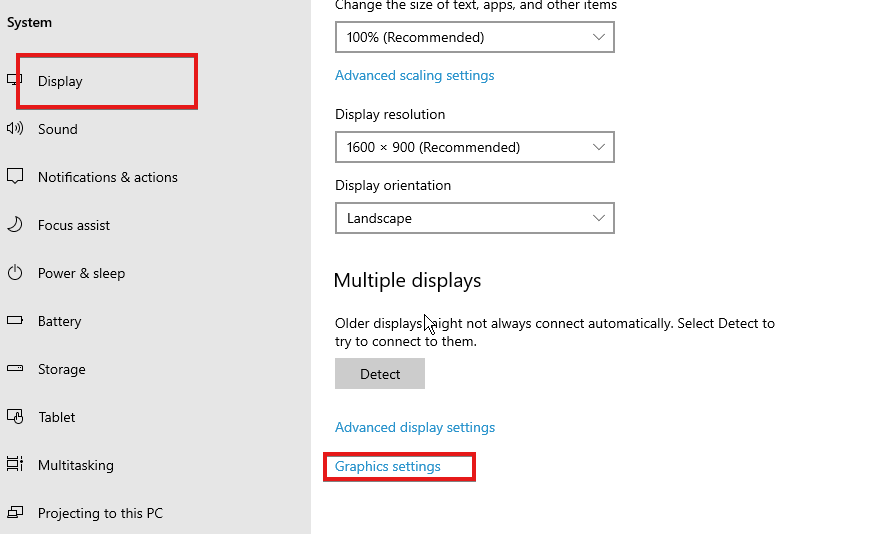
- का चयन करें अनुप्रयोग सूची से और क्लिक करें विकल्प।
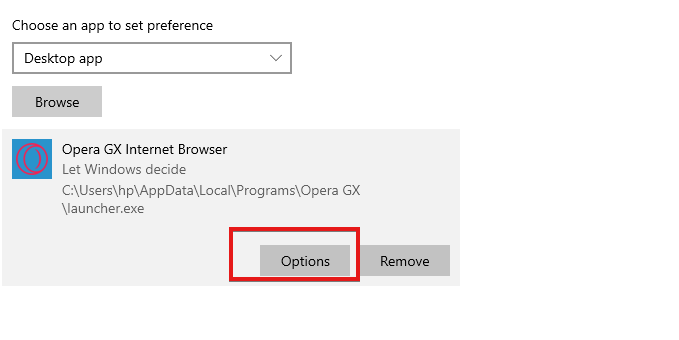
- चुनना उच्च प्रदर्शन, और क्लिक करें बचाना.
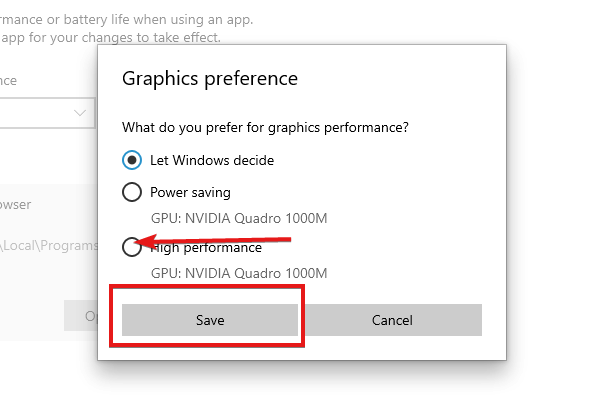
मैं सीपीयू से जीपीयू में कैसे स्विच करूं?
- कंप्यूटर चालू करें और दबाएं f10, F12, f2, या डेल लोड करने के लिए बायोस।
- ए के लिए खोजें प्राथमिक ग्राफिक्स एडेप्टर या ऑनबोर्ड वीजीए।
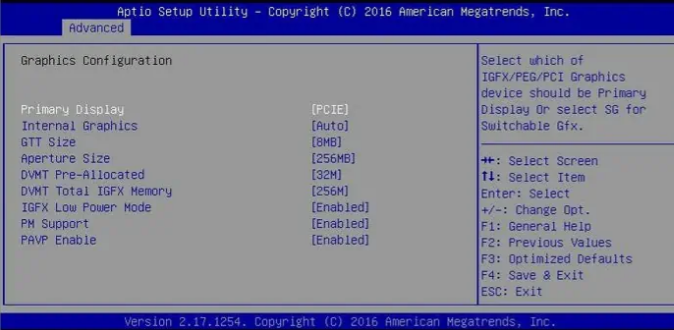
- से बदलें ऑटो को आपका जीपीयू।
ये आपके जीपीयू को 0 समस्याओं पर ठीक करने के तरीके हैं। हालाँकि यह समस्या सामान्य नहीं है, इसका मतलब यह नहीं है कि आप इसका सामना नहीं कर सकते। इसलिए, अपने आप को ज्ञान से लैस करना उपयोगी हो सकता है।
यदि आपको कोई समस्या है उच्च CPU उपयोग और कम GPU उपयोग, आप यहां हमारे गाइड की जांच करके सीख सकते हैं कि उन्हें कैसे ठीक किया जाए।
आगे, यदि आपका जीपीयू मेमोरी भर गई है, हमारे पास उस पर एक गाइड भी है। इसी तरह, यदि आप समस्या का सामना करते हैं, तो आप जाँच कर सकते हैं विंडोज 10/11 पर डेस्कटॉप विंडोज मैनेजर का उच्च जीपीयू उपयोग.
अपने प्रश्न और सुझाव नीचे टिप्पणी अनुभाग में छोड़ दें। हम आपसे सुनना चाहते हैं।
अभी भी समस्या है? उन्हें इस टूल से ठीक करें:
प्रायोजित
यदि ऊपर दी गई सलाहों से आपकी समस्या का समाधान नहीं हुआ है, तो आपके पीसी में विंडोज़ की गंभीर समस्याएँ आ सकती हैं। हम अनुशंसा करते हैं इस पीसी मरम्मत उपकरण को डाउनलोड करना (TrustPilot.com पर बढ़िया रेटेड) उन्हें आसानी से संबोधित करने के लिए। स्थापना के बाद, बस क्लिक करें स्कैन शुरू करें बटन और फिर दबाएं सभी की मरम्मत।
![वीडियो और फोटो संपादन के लिए 5 सर्वश्रेष्ठ जीपीयू [२०२१ गाइड]](/f/e991aa12fbc3451e8f7042c9d25438e3.jpg?width=300&height=460)

